每位员工每月需制作考勤记录,自行设计耗时费力。欣慰的是,借助WPS,轻松就能获得满意的考勤报表。
1、 1新建一个WPS文字文档,单击 插入 。
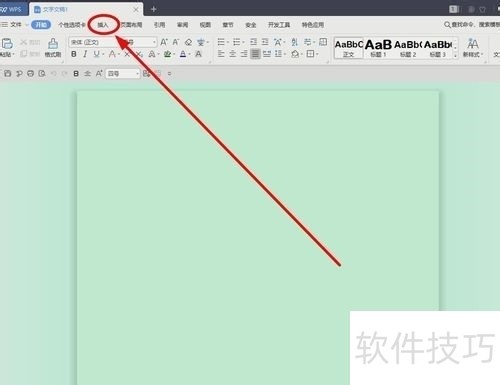
2、 2在“图表选项组”中有个“表格”按钮,找到并单击
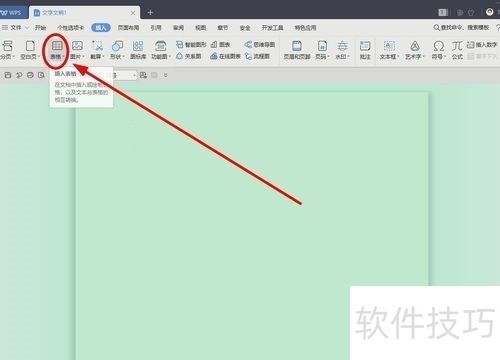
3、 3在下拉菜单中的“插入内容型表格”下面找到
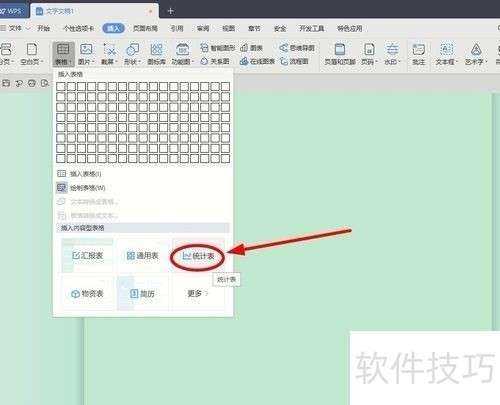
4、 4在弹出的“在线表格”中找到“考勤统计表”,单击“插入”
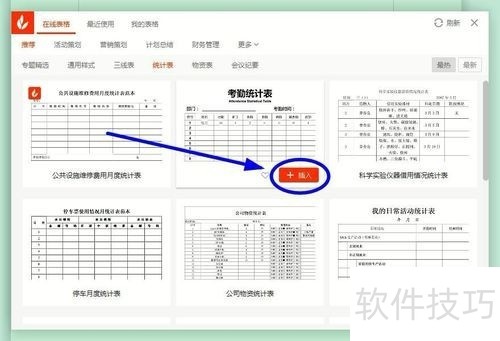
5、 5现在可得到需要的一份考勤统计表
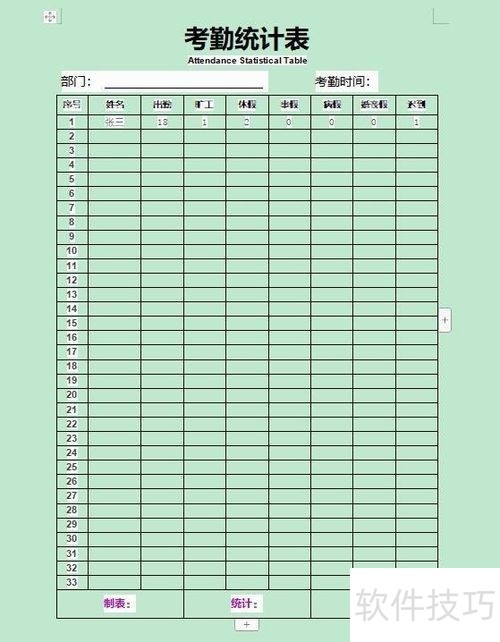
文章标题:用WPS快速制作出一份考勤统计表
文章链接://www.hpwebtech.com/jiqiao/202894.html
为给用户提供更多有价值信息,ZOL下载站整理发布,如果有侵权请联系删除,转载请保留出处。
- 上一问:WPS的H5如何设置风格
- 下一问:WPS如何插入表格及合并单元格
相关软件推荐
其他类似技巧
- 2025-01-21 11:01:01wps表格中如何设置一列拒绝录入重复项
- 2025-01-21 09:49:01WPS表格怎么将多个表格数据合并到一个表格中?
- 2025-01-21 09:47:02wps表格怎么用Countif函数统计个数?
- 2025-01-21 09:01:01WPS 2019怎样设置文档背景色
- 2025-01-21 07:41:02wps预算表格怎么样变大格子
- 2025-01-21 07:19:02wps文档如何设置两行并成一行?
- 2025-01-20 09:57:01WPS演示文稿如何插入声音文件
- 2025-01-20 09:37:01WPS怎样显示回车符、分页符等分隔符
- 2025-01-20 09:32:01WPS表格如何打印行号列标?
- 2025-01-20 09:19:01WPS如何设置图片效果
金山WPS Office软件简介
WPS大大增强用户易用性,供用户根据特定的需求选择使用,并给第三方的插件开发提供便利。ZOL提供wps官方下载免费完整版。软件特性:办公, 由此开始新增首页, 方便您找到常用的办公软件和服务。需要到”WPS云文档”找文件? 不用打开资源管理器, 直接在 WPS 首页里打开就行。当然也少不了最近使用的各类文档和各种工作状... 详细介绍»









